

发布时间:2015-07-21 13: 30: 50
虽然现在cleanmymac已经升级到3了,但是还是有一部分网友喜欢使用2,那么cleanmymac2怎么用呢?
其实这款mac清理工具使用起来非常简单,只要简单地步骤即可操作完成,今天小编还是要在这里和大家说说他怎么用,对于新手来说可能会有点用处。
首先,启动软件,我们可以在界面上非常清晰的看到软件的所有主要功能,包括:自动清理、系统清理、大型和旧文件、iPhoto清理、垃圾清理、卸载器、扩展管理和擦除器。清理软件提供的可清理项实在太多了,我们这里就挑几个特别的,重点谈谈。
如果你是Mac小白,并不懂太多Mac知识却有想安全清理系统文件,那么不妨暂时先试试CleanMyMac2中的“自动清理”功能,只需要点击扫描就可以自动清理各种无用的文件并且彻底清除它们。

iPhoto有一个非常贴心的设定:恢复功能。当用户在iPhoto中编辑图片时,库会将每次修改过的图片版本存档并隐藏起来,因此用户能够在特殊情况下找到之前的版本。但是另一方面,这也就保留了很多重复、无用的备份,当我们不在需要这些备份的时候,这就都成了我们所谓的垃圾,占用了大量的磁盘空间,此时,iPhoto清理功能就派上用场了,可以快速清理这些垃圾。
虽然在mac中卸载应用程序只要将其移动到废纸篓即可,但是这种方式并不会删除应用程序内的相关设置、缓存或者资料文件。这样的好处就是在重装应用程序之后,自动载入原有数据继续作业。但是如果在也不想要使用该应用程序,那不就有很多无用的文件存在在Mac中了吗?如果需要完全卸载应用程序,清理软件就非常适合这样的情况,可以“自动分析应用相关的所有项目、数据文档并打包删除”,将应用程序完全删除。
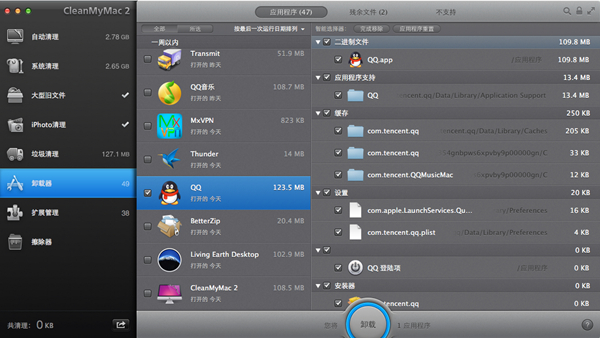
当然,cleanmymac功能就不一一细说了,强大的功能,傻瓜式操作,在选择Mac清理工具的时候总是那么容易地被人使用。cleanmymac2怎么用?难道还不会吗?
展开阅读全文
︾